Comment corriger les codes de pays en conflit et améliorer le Wi-Fi de votre Mac Le Wi-Fi

L'utilitaire Wireless Diagnostics sur Mac OS X affiche un message d'erreur s'il y a des «codes de pays conflictuels» à proximité. Tous les routeurs ne diffusent pas ces détails, mais un routeur mal configuré peut causer des problèmes
Trouver des codes de pays en conflit
LIÉS:
Dépanner et analyser le Wi-FI de votre Mac avec l'outil de diagnostic sans fil Cliquez sur l'icône Wi-Fi dans la barre du haut et sélectionnez «Ouvrir les diagnostics sans fil». Parcourez l'assistant qui va scanner votre zone et vous avertir des événements. vous pouvez faire pour améliorer votre Wi-Fi.
À la fin du processus, vous verrez «Codes de pays en conflit» dans le résumé. Cela indique qu'il existe des routeurs sans fil avec deux codes de pays différents à proximité. Soit il y a un routeur mal configuré, ou vous êtes presque exactement à la frontière entre deux pays différents!
Pourquoi les codes de pays en conflit sont un problème
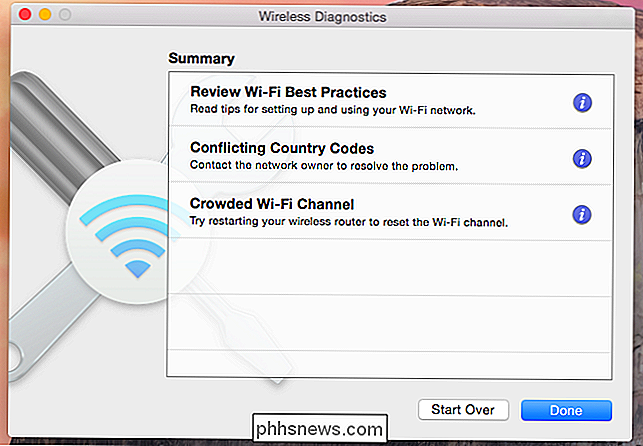
Certains routeurs diffusent des codes de pays en utilisant la norme 802.11d. Cela informe les appareils Wi-Fi proches, comme votre MacBook, du pays dans lequel ils se trouvent et des paramètres Wi-Fi à utiliser. Par exemple, dans notre exemple ci-dessous, nous avons un routeur non sécurisé à proximité avec un code de pays TW, qui est en conflit avec d'autres routeurs et leurs codes de pays américains.
Cela peut perturber votre Mac. Quand il se réveille, il recherche les réseaux Wi-Fi à proximité et les informations de code de pays indiquent au Mac les paramètres Wi-Fi qu'il doit utiliser pour cette zone. Il semble que le Mac utilise le code de pays du premier réseau qu'il trouve diffusant cette information. Si vous êtes dans un pays et que le code d'un autre pays est proche d'un routeur, votre Mac peut penser que vous êtes dans ce pays, utiliser ces paramètres Wi-Fi et avoir des problèmes de connexion aux réseaux sans fil. »
La boîte de dialogue d'information d'Apple indique que« cela peut empêcher votre Mac de rejoindre automatiquement un réseau Wi-Fi précédemment connecté. »Il indique également que l'utilisation d'un routeur sans fil dans un pays n'a pas été conçue pour "Peut entraîner des problèmes de performances et de fiabilité pour les clients Wi-Fi proches." Idéalement, vous pouvez configurer votre Mac pour ignorer ces détails conflictuels et lui dire dans quel pays vous vous trouvez - mais vous ne pouvez pas.
Identifier le problème Réseau
Pour identifier le routeur avec un code de pays en conflit, cliquez sur le menu Fenêtre dans l'application Diagnostics sans fil et sélectionnez Analyser.
Vous verrez une liste des réseaux Wi-Fi à proximité. Jetez un coup d'œil à la colonne "Pays" pour trouver le routeur qui diffuse un code de pays incorrect. Vous pouvez obtenir le nom du réseau sans fil du routeur à partir de la colonne "Nom du réseau", et cela vous indiquera quel routeur diffuse le code de pays incorrect.
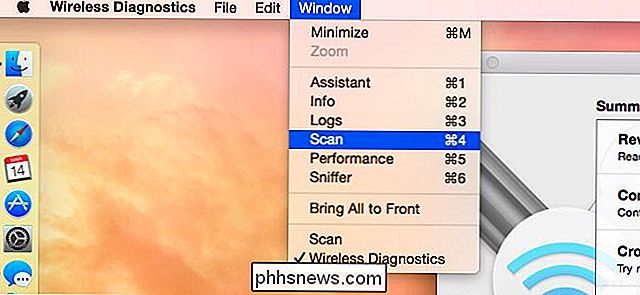
Correction du problème
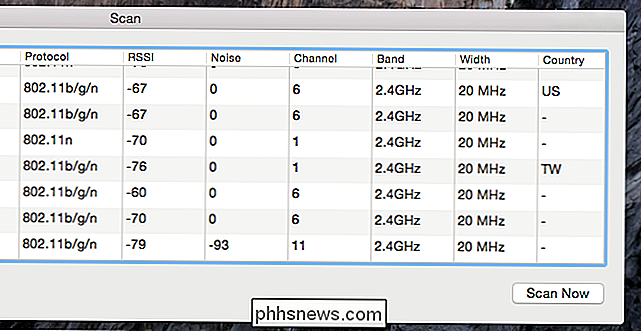
CONNEXION:
Comment obtenir un Un meilleur signal sans fil et une réduction de l'interférence du réseau sans fil Malheureusement, il ne semble pas y avoir de moyen de forcer votre Mac à n'écouter qu'un code de pays spécifique. Il n'y a pas de moyen clair de préférer un code de pays particulier quand plusieurs sont à proximité. La seule véritable solution consiste à localiser le routeur sans fil incriminé et à modifier son code de pays ou à le remplacer par un routeur correctement configuré pour fonctionner dans votre pays actuel.
Cela peut poser un problème. À moins que le routeur n'appartienne à vous ou à quelqu'un d'autre, vous ne pouvez pas faire grand chose à ce sujet. Vous pouvez vous promener avec votre ordinateur portable ou votre téléphone, chercher où le signal semble le plus fort et frapper à la porte de vos voisins pour localiser le réseau Wi-Fi frauduleux et demander à votre voisin de le réparer. Cela ressemble à une solution ridicule, mais c'est ce que préconise Apple - comme le dit l'application Wi-Fi Diagnostics, vous devez «contacter le propriétaire du réseau pour résoudre le problème». Ce n'est pas une solution facile, voire réaliste dans de nombreuses situations. mais c'est le seul qui fonctionnera.
Un routeur voisin diffusant un code incorrect peut fonctionner sur des fréquences non autorisées, ce qui peut en fait constituer une violation des lois et règlements applicables. Aux États-Unis, la personne qui exploite le routeur peut enfreindre la loi fédérale sur les télécommunications. Mais ne vous attendez pas à ce que le gouvernement descende sur le routeur étranger de vos voisins à moins que cela ne cause de sérieux problèmes - par exemple, interférer avec les fréquences de communication d'urgence.
Les routeurs diffusent cette information selon la norme 802.11d. Il ne semble pas possible de désactiver la norme 802.11d sur un Mac, il n'y a donc aucun moyen de contourner ce problème de solutions discutables comme la modification du fichier de pilote réseau de votre Mac. Nous n'avons pas essayé cette solution particulière - c'est un exemple des longueurs que vous avez dû utiliser pour empêcher votre Mac d'obéir à ces codes inexacts.
Si vous avez des problèmes Wi-Fi dans une zone donnée sur votre Mac, se débarrasser de ce routeur escroc peut être la seule solution qui fonctionnera. Vous pouvez également essayer d'améliorer votre propre signal Wi-Fi, et votre Mac peut d'abord voir votre propre réseau Wi-Fi au lieu de celui qui est en conflit lorsqu'il est allumé.
Crédit image: Alessio Maffels sur Flickr

Disque dur externe n'apparaissant pas dans Windows ou OS X?
Ordinateur Mac ou Windows ne reconnaissant pas votre disque dur externe ou lecteur flash? C'est un problème courant, en particulier lors de la connexion de disques durs entre Mac OS X, Windows et Linux. Cela peut aussi arriver sur un seul système où il fonctionne très bien pendant une longue période, puis cesse soudainement d'être reconnu par le système d'exploitation.Parfoi

Comment protéger un mot de passe? Notebooks et sections OneNote
OneNote 2016 est un excellent programme pour prendre, stocker et synchroniser des notes, mais comment protéger les informations privées que vous y stockez? Pas de soucis, vous pouvez les garder en sécurité avec un mot de passe Le mot de passe protégeant les sections de portables est l'une de ces fonctionnalités utiles que OneNote n'a pas.



